Le azioni sono una funzionalità di Photoshop che ti consente di automatizzare le attività. Così puoi registrare i tuoi passi mentre lavori come un'azione e poi riprodurli per rendere le attività ripetitive più semplici da eseguire. Puoi anche trovare azioni sul Web che altri hanno creato e scaricarle per usarle tu stesso. In questo post spiegherò come trovare, scaricare, installare e riprodurre un'azione.
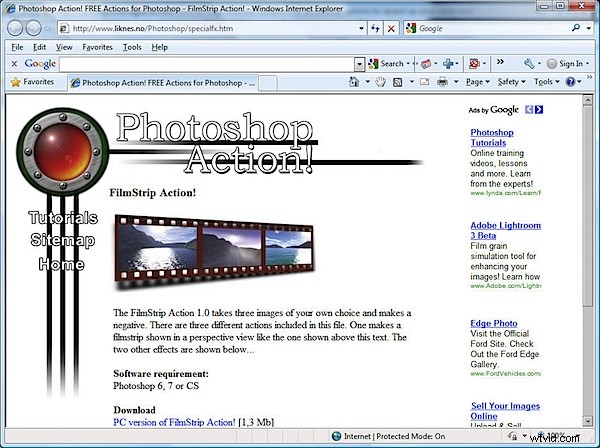
Per trovare azioni sul Web, cerca "Azioni di Photoshop" nel tuo motore di ricerca preferito. Puoi anche visitare il sito Adobe Marketplace e Exchange all'indirizzo:http://www.adobe.com/cfusion/exchange/ dove puoi trovare molte azioni per il download. Questi sono valutati da altri utenti, quindi è un buon posto per trovare buone azioni. ?
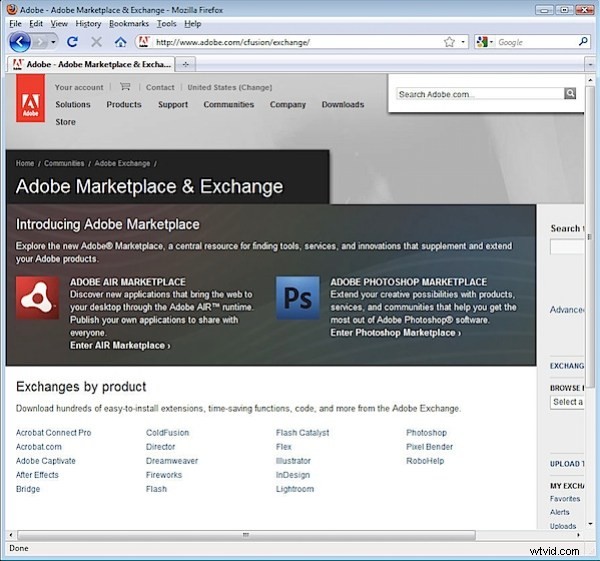
L'azione che ti mostrerò come installare e utilizzare è un'azione filmina per PC che troverai all'indirizzo http://www.photoshop-action.no/specialfxgallery.htm. Scarica l'azione filmstrip sul tuo computer, quindi decomprimi il file per espandere il contenuto. Sebbene questa azione affermi che è adatta per Photoshop 6, 7 o CS, funziona nelle versioni fino a CS4. Come regola generale, la maggior parte delle azioni precedenti funziona perfettamente nelle versioni successive di Photoshop.?
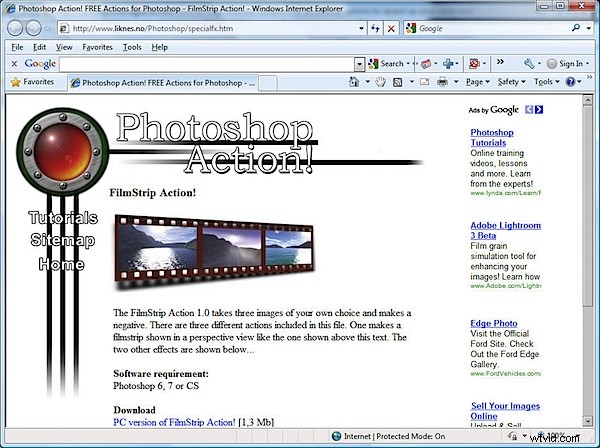
Il file zip contiene un file di documentazione .doc, un file di azione .atn e un file .psd di Photoshop. Leggere sempre la documentazione poiché spesso contiene una spiegazione di ciò che è necessario fare per far funzionare correttamente l'azione.
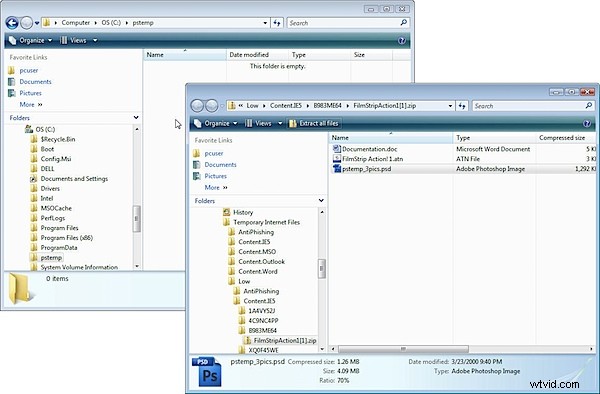
In questo caso è necessario creare una cartella denominata \PStemp nella radice direttamente dell'unità C e copiare il file pstemp_3pics.psd dal file zip in quella posizione. Fallo ora e lascia la cartella dei file estratti aperta sullo schermo.
Le istruzioni continuano dicendoti di chiudere tutte le immagini aperte e di aprire le tre immagini da utilizzare per la pellicola. Dice che verranno ridimensionati a circa 730 x 530 (in realtà vengono ridimensionati a circa 735 x 575 pixel). Lo sviluppatore suggerisce che la pellicola finita abbia un aspetto migliore quando si utilizzano immagini orizzontali. L'ordine delle immagini quando le apri è l'ordine da sinistra a destra delle immagini nella pellicola.
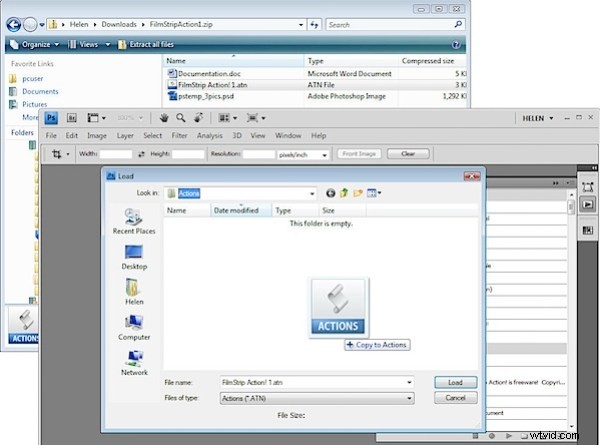
Avvia Photoshop e assicurati che non ci siano immagini aperte. Crea duplicati delle immagini che prevedi di utilizzare nella pellicola e apri le tre immagini duplicate.
Ora devi caricare l'azione filmstrip e il modo intelligente per farlo è posizionare il file nella cartella Presets\Actions in modo da poterlo trovare sempre facilmente. Per fare ciò, visualizza la palette Azioni selezionando Finestra> Azioni. Apri il menu a comparsa e scegli Carica azioni.
La cartella che si apre è la cartella Presets\Actions, quindi trascina e rilascia il file .atn dalla finestra di dialogo contenente i file decompressi in questa finestra di dialogo per copiarlo in posizione. Fare clic sul file filmstrip!1.atn e fare clic su Carica per caricarlo nella tavolozza Azioni.
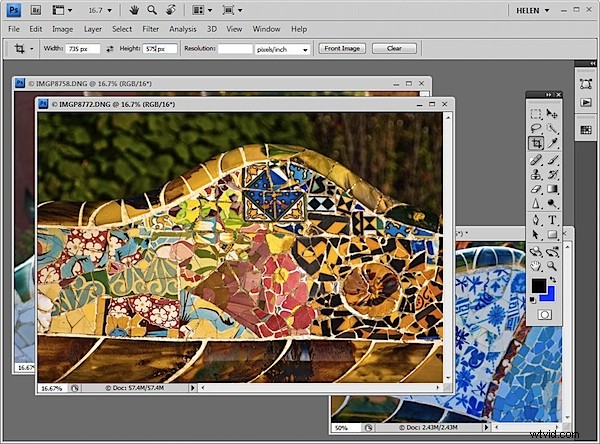
Trovo che sia meglio ritagliare le tre immagini in anticipo a una dimensione di 735 x 575 pixel. Per fare ciò, seleziona lo strumento Ritaglia, imposta il Larghezza a 735 px, l'Altezza a 575 px e trascina sull'immagine per creare il rettangolo di ritaglio alla dimensione desiderata. Fare doppio clic per ritagliare l'immagine a quella dimensione. Ripetere questa operazione per le altre due immagini.
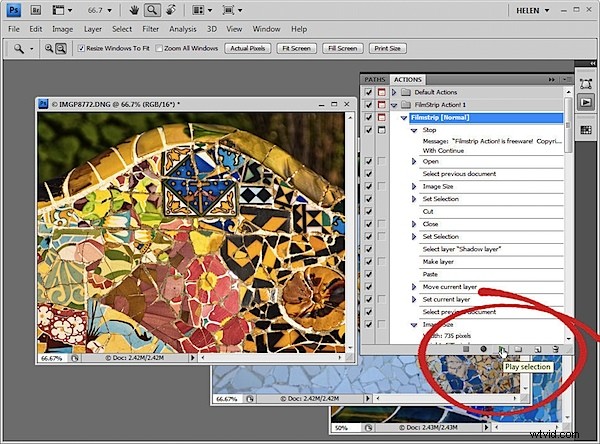
Ora esegui l'azione aprendo la palette Azioni, individua l'azione Filmstrip Action 1 e fai clic su Filmstrip [normale], Filmstrip [ondulato] o Filmstrip [prospettiva] per eseguire una delle tre azioni.
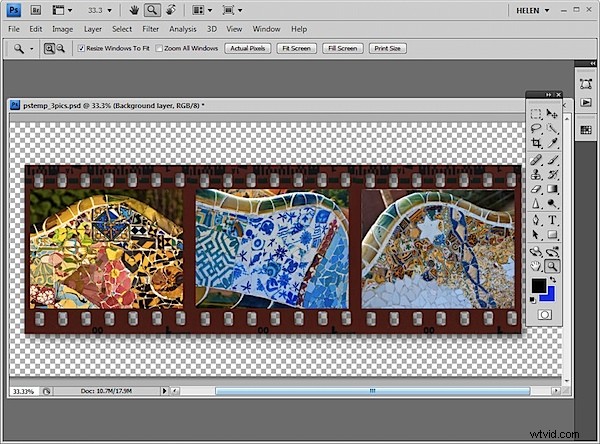
L'azione si fermerà e ti verrà chiesto con una finestra di dialogo che ti dice che è in esecuzione. Fai clic su Continua e attendi che la pellicola venga creata per te. L'azione chiude ciascuna delle tue immagini al termine con esse. Quando hai finito, puoi salvare l'immagine della pellicola.
Ci sono alcune cose a cui prestare attenzione quando si esegue un'azione. Lavora sempre con file duplicati e mai con i tuoi originali, poiché non puoi essere sicuro che un'azione non ritaglierà o ridimensionerà un file a una dimensione inferiore o ne cambierà la risoluzione e quindi lo salverà. Lavorare con immagini duplicate assicura che gli originali non vengano danneggiati.
Chiudere sempre tutti i file aperti tranne quelli che devono essere aperti dall'azione. Ciò ti impedirà di perdere il lavoro non salvato o di applicare modifiche a file che non volevi essere alterati.
Leggere sempre le istruzioni per eseguire un'azione prima di utilizzarla e assicurarsi che tutti i file richiesti dall'azione si trovino nella posizione corretta prima di eseguirla.
